- Avtor Jason Gerald [email protected].
- Public 2024-01-18 20:20.
- Nazadnje spremenjeno 2025-01-23 12:44.
Outlook lahko zapustite na več načinov, odvisno od tega, ali aplikacijo Outlook uporabljate v računalniku ali uporabljate spletno različico Outlooka. Ta članek vas bo vodil skozi oboje.
Korak
Metoda 1 od 3: Izhod iz Outlooka v računalniku
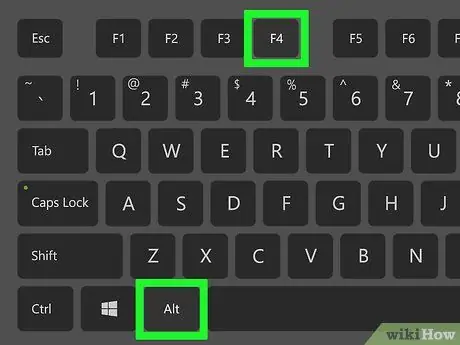
Korak 1. Zaprite Outlook
Ko izberete Outlookovo okno, pritisnite alt="Image" + F4, da zaprete okno.
Če želite v Outlooku preklopiti na drug račun ali želite, da Outlook ob odprtju zahteva geslo, preberite spodnji del tega članka
Korak 2. Ko je Outlook zaprt, ste zapustili Outlook
Metoda 2 od 3: Zapustite spletno različico Outlooka
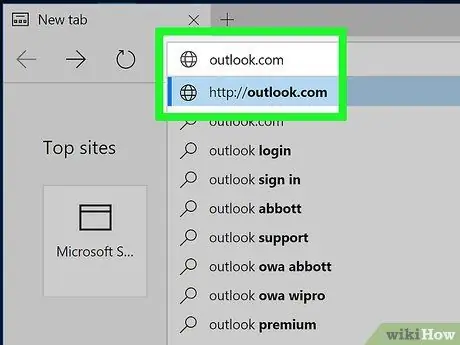
Korak 1. Odprite Outlook v brskalniku tako, da obiščete www.outlook.com
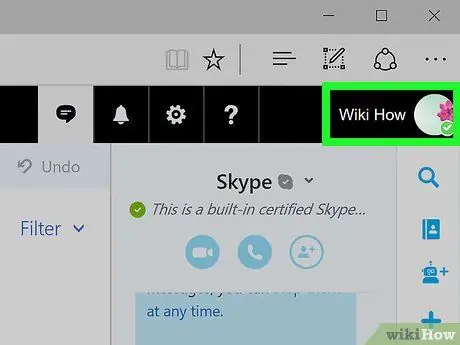
Korak 2. V zgornjem desnem kotu kliknite svoje ime ali uporabniško ime
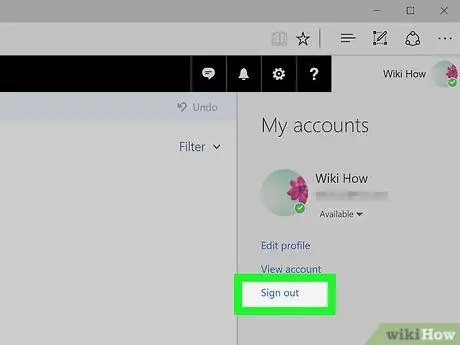
Korak 3. Kliknite Odjava
Po tem se morate znova prijaviti s svojim računom, če želite uporabljati spletno različico Outlooka.
Metoda 3 od 3: Preklop na drug e -poštni račun v Outlooku
Preden lahko preklopite na drug e -poštni račun, morate ustvariti nov račun.
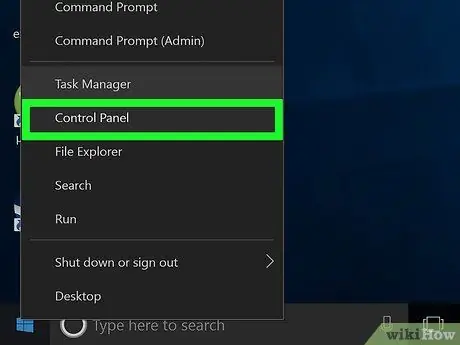
Korak 1. Odprite nadzorno ploščo
V sistemu Windows 7 kliknite gumb Start, nato Nadzorna plošča. V sistemu Windows 8 odprite začetni zaslon in poiščite Nadzorna plošča.
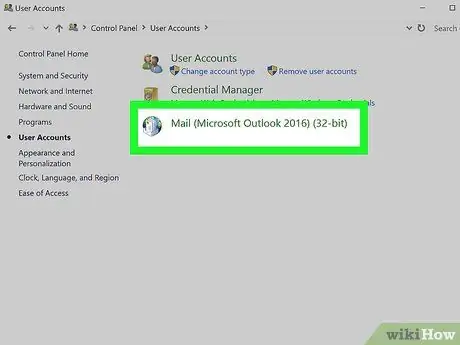
Korak 2. Na robu zaslona kliknite Uporabniški računi in družinska varnost, nato kliknite Pošta
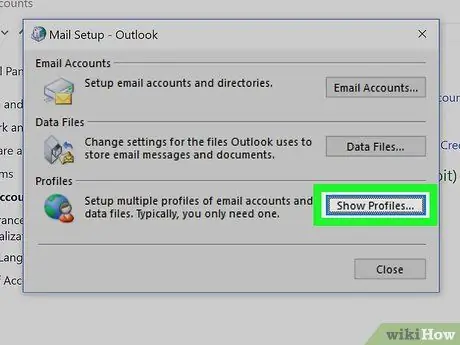
Korak 3. Dodajte nov profil programa Outlook
V oknu Nastavitev pošte kliknite Prikaži profile, nato kliknite Dodaj. Vnesite ime profila in kliknite V redu.
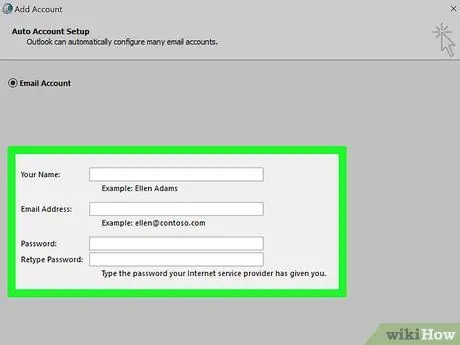
Korak 4. Nastavite e -poštni račun
Vnesite podatke o svojem računu. Če potrebujete pomoč, se obrnite na svojega ponudnika internetnih storitev ali skrbnika Outlooka.
Brezplačni ponudniki e -poštnih storitev, kot so Outlook.com, Google, Yahoo! Ali iCloud, ponujajo smernice za dodajanje e -poštnih računov iz teh storitev v Outlook
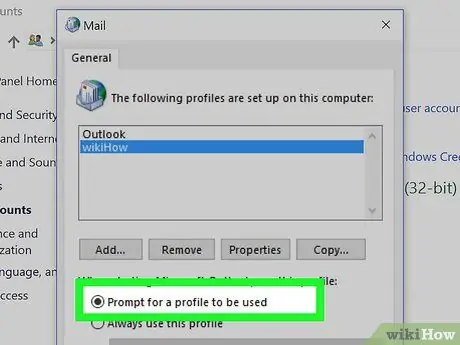
Korak 5. Nastavite Outlook tako, da Outlook pred odpiranjem pozove, da izberete profil
V pogovornem oknu Nastavitev pošte kliknite možnost Pozovi profil, ki ga želite uporabiti, da izberete to možnost.
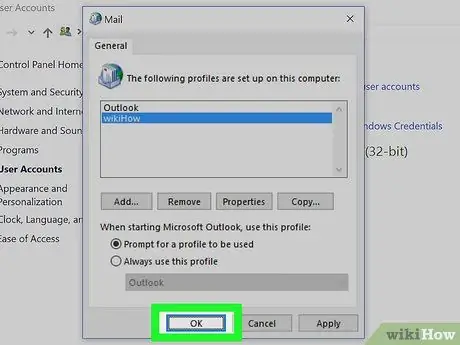
Korak 6. Kliknite V redu
Ko znova odprete Outlook, boste morali izbrati profil, ki ga želite uporabiti.






